كيف يمكنني تغيير عنوان البريد الإلكتروني لتسجيل الدخول إلى Dashlane؟
توضح هذه المقالة كيفية تغيير عنوان البريد الإلكتروني لجهة الاتصال المرتبط بحسابك في Dashlane. إذا كنت ترغب في تغيير عنوان البريد الإلكتروني الذي يتلقى معلوماتك من Dashlane ، فيمكن أن يساعدك هذا الدليل. تقدم المقالة دليلاً خطوة بخطوة حول كيفية إضافة عنوان بريد إلكتروني جديد إلى حسابك بما في ذلك المعلومات المتعلقة بمعرف تسجيل الدخول وكيفية المتابعة إذا لم تنجح هذه الخطوات.
إذا كان لديك حساب Dashlane ولكنك ترغب في تغيير عنوان البريد الإلكتروني المرتبط به ، فإليك دليل سريع خطوة بخطوة يوضح كيف.
أنت أحد عملاء Dashlane وترغب في إدارة كلمات المرور والمدفوعات والمعلومات الشخصية على النظام الأساسي. ومع ذلك ، قد ترغب أيضًا في تحديث عنوان البريد الإلكتروني لجهة الاتصال الذي يتم إرسال المعلومات والتحديثات إليه.
لا يمكن تغيير عنوان البريد الإلكتروني الأولي الذي استخدمته لإعداد حساب Dashlane الخاص بك وسيظل إلى الأبد بريدك الإلكتروني لتسجيل الدخول ومعرف Dashlane. ومع ذلك ، يمكن تغيير البريد الإلكتروني الذي يمكن من خلاله الاتصال ب Dashlane. لحسن الحظ ، هذه العملية بسيطة عبر موقع Dashlane.
إليك الطريقة.
قم بزيارة الصفحة الرئيسية لموقع داشلان:
بمجرد وصولك إلى الصفحة الرئيسية لموقع Dashlane ، حدد زر "تسجيل الدخول" في الزاوية اليمنى العليا. سيؤدي النقر فوق هذا الزر إلى نقلك إلى صفحة تسجيل الدخول.
استخدم عنوان بريدك الإلكتروني الأصلي (معرف Dashlane الخاص بك) وكلمة المرور لتسجيل الدخول إلى حسابك.
حدد أدوات من شريط القوائم:
إذا كنت قد تمكنت من تسجيل الدخول إلى حسابك ، فيجب أن تكون قادرًا على رؤية علامة تبويب باسم "أدوات" يتم وضعها على شريط التنقل في أعلى صفحتك.
بمجرد تحديد علامة التبويب "الأدوات" ، ستظهر قائمة منسدلة. من القائمة المنسدلة ، انقر على زر "التفضيلات" ، والذي سيفتح صفحة جديدة.
انقر الآن على علامة التبويب "الحساب".
افتح لوحة الحساب:
من أجل سلامتك وأمانك ، ستظهر لوحة حسابك مقفلة. من السهل الوصول إلى اللوحة بالنقر على أيقونة القفل.
بمجرد تحديد رمز القفل ، سيُتاح لك خيار إدخال كلمة مرورك الرئيسية. بعد ذلك ، أدخل كلمة المرور الرئيسية الخاصة بك ليتم منحك حق الوصول إلى إعدادات حسابك ، حيث ستتمكن من تغيير عنوان بريدك الإلكتروني.
إذا نسيت كلمة مرورك الرئيسية ، فيجب إعادة تعيينها قبل أن تتمكن من تغيير عنوان بريدك الإلكتروني.
تغيير عنوان البريد الإلكتروني الخاص بك:
إذا كنت تعرف كلمة مرورك الرئيسية وحصلت على حق الوصول إلى إعدادات حسابك ، يمكنك الآن المضي قدمًا وتغيير عنوان البريد الإلكتروني الخاص بك.
للقيام بذلك ، حدد موقع مربع النص "عنوان البريد الإلكتروني" ، يجب وضعه أعلى مربع النص "الهاتف الخليوي". الآن ، أدخل عنوان البريد الإلكتروني الجديد الذي ترغب في استخدامه.
بمجرد اختيار وإدخال عنوان البريد الإلكتروني الجديد لجهة الاتصال ، انقر فوق رمز القفل مرة أخرى لحفظ وتأمين الإعدادات الخاصة بك.
تذكر أن هذا لن يغير سوى البريد الإلكتروني الذي يستخدمه Dashlane للاتصال بك ، ولن يتغير عنوان البريد الإلكتروني لمعرف تسجيل الدخول الخاص بك.
إذا لم يفلح ذلك:
إذا اتبعت هذه الخطوات بعناية ولكن لا يزال لا يمكنك تغيير عنوان بريدك الإلكتروني لتسجيل الدخول إلى Dashlane ، فيمكنك الاتصال بفريق خدمة العملاء الذي سيساعد في تغيير البريد الإلكتروني الخاص بالاتصال. يمكن العثور على تفاصيل خدمة عملاء Dashlane على موقع GetHuman الإلكتروني.
مزيد من الأسئلة؟
حلول لمشاكل مماثلة
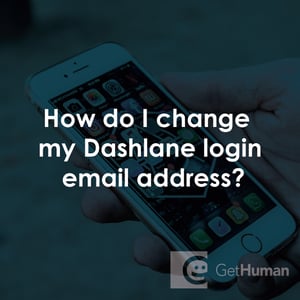
مساعدة من أناس حقيقيين
لماذا يكتب GetHuman أدلة كيفية Dashlane؟
تعمل GetHuman منذ أكثر من 10 سنوات في الحصول على معلومات حول المؤسسات الكبيرة مثل Dashlane لمساعدة العملاء على حل مشكلات خدمة العملاء بشكل أسرع. بدأنا بمعلومات الاتصال وأسرع الطرق للوصول إلى إنسان في الشركات الكبرى. خاصة تلك التي بها أنظمة IVR بطيئة أو معقدة أو قائمة الهاتف. أو الشركات التي لديها منتديات مساعدة ذاتية بدلاً من قسم خدمة العملاء. من هناك ، أدركنا أن المستهلكين لا يزالون بحاجة إلى مساعدة أكثر تفصيلاً لحل المشكلات الأكثر شيوعًا ، لذلك قمنا بالتوسع في هذه المجموعة من الأدلة ، التي تنمو كل يوم. وإذا اكتشفت أي مشكلات في دليل كيف يمكنني تغيير عنوان البريد الإلكتروني لتسجيل الدخول إلى Dashlane؟ ، فيرجى إخبارنا عن طريق إرسال التعليقات إلينا. نريد أن نكون مساعدين قدر الإمكان. إذا كنت تقدر هذا الدليل ، يرجى مشاركته مع الأشخاص المفضلين لديك. معلوماتك وأدواتنا المجانية مدعومة من أنت ، العميل. كلما زاد عدد الأشخاص الذين يستخدمونه ، كان ذلك أفضل.
